簡単にエモい写真を作りたい!? そんな欲張りな貴方にお届けしましょう!ボタン1つでフィルムライクな現像が出来てしまう自作プリセットの作り方。スマホやタブレットで使える買い切り現像アプリを使います(一部サブスク型に変更されました)。この記事では一眼カメラで撮ったデータを加工していますがスマホカメラの写真でも使えますよ。ご興味ある方是非!
こんな写真になるよ。
まずは写真をご覧頂きましょう。[右側]がカメラが出力した本来の色です。Nikon Z fcで撮影・ピクチャーコントロールはスタンダードを使っています。この写真のRAWデータをiPadのアプリPhotomatorに送りまして、あらかじめ作っておいたプリセットを当てた写真が[左側]です。

元々このアプリはRAW現像ソフトなのですがJPEGやHEICデータも調整可能です。タブレット版を購入したところ同アカウントのスマホ版もダウンロードできました。よってスマホ写真でも自作プリセットが使えております。

サブスクではなく一回買い切りタイプのアプリなのはありがたいですねだったのは過去の話(涙)。私が購入した時は610円買い切りでした。細かい事を言えば各種レンズプロファイルは入っておりませんので収差補正が効かないデメリットがあります。そんな七面倒臭い話は置いておきましょう。要はボタン1つでエモい写真が作れる!そういうことです。

例えば、そもそも解像力の低いスマホカメラで撮影した写真とか・電子接点のないオールドレンズで撮影した一眼カメラの写真などは相性が良いと思います。デジタル臭を消してエモいっぽく仕上げてくれます。

つまりガチの一眼高級レンズの超絶描写とは対極の・エモくて捻れてシネマチックな雰囲気重視の写真を量産するプリセット。たまにはこういう色遊びもいいですね。
プリセットの作り方。
以下が自作プリセットの作り方となりますが、同じ機能を搭載した他の写真編集ソフトやアプリでも再現は可能です。[注意点] 自作と謳ってますが元々Photomatorに用意されていたプリセットをカスタムしたものです。あしからず。
(1)トーンカーブ
赤・緑・青の3色をそれぞれ調整します。まず赤をS字に曲げてコントラストを強めます。やりすぎ注意です。iPhone版だと画面が小さくて操作が雑になりがちなのでiPad版で作る方がおすすめです。なお自作プリセットの名前を編集できるのもiPad版だけです。次に緑もS字にしますが赤より少し調整量を減らします。青はシャドー側を少しだけ下げ(緑より少量)、中間を赤より左側にズラし、ハイライトは通常の線に戻します。ブルー系が捻れた動きになりますね。
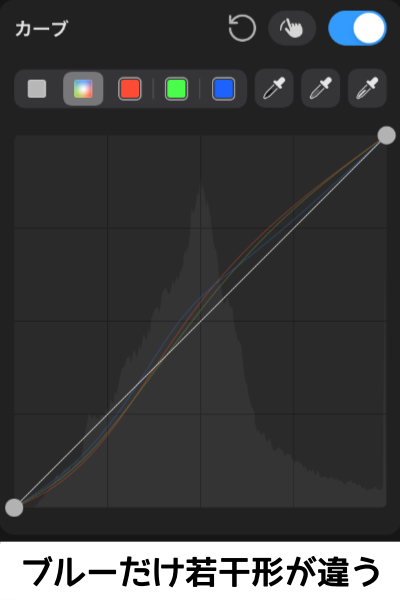
(2)選択可能なカラー
続いて「選択可能なカラー」の項目を8色全て調整します。現像ソフトによって名称が違うかもしれませんが、要は色ごとの値を捻ります。黄色の彩度と明度を持ち上げるのが味噌かと存じます。
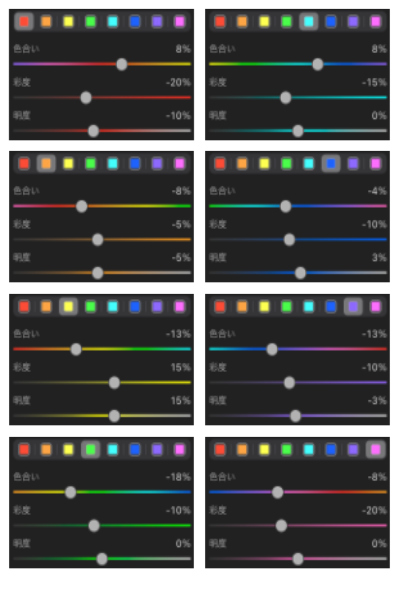
- 赤:色合い+8/彩度−20/明度−10
- 橙:色合い-8/彩度-5/明度-5
- 黄:色合い−13/彩度+15/明度+15
- 緑:色合い-18/彩度-10/明度0
- 水:色合い+8/彩度-15/明度0
- 青:色合い-4/彩度-10/明度+3
- 紫:色合い-13/彩度-10/明度-3
- 桃:色合い-8/彩度-20/明度0
(3)基本調整
最後に大まかな調整項目をいじります。ホワイトバランスはアンバー側に5%・グリーン側に-5%ずらしておきます。なお、撮影時のホワイトバランスはAutoにしています。カメラ側が考える一定の基準(どんな状況でも白を取りに行く基準)を現像時のプリセットで一定方向にグニャリと曲げるイメージです。
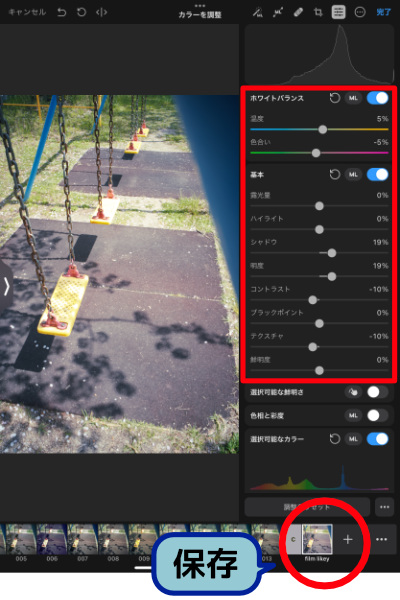
最後にシャドウと明度を+19%・コントラストとテクスチャを-10%にしておきます。ここまでがフィルムライク自作プリセットの手順です。画面下部にあるC(カスタム)コーナーの+ボタンを押すと自作プリセットとして保存され、いつでも呼び出せるようになります。
(4)最後の匙加減。
プリセットを当てた写真の明るさを調整したい時はシャドウと明度の値を変えてバランスを取っています。また日陰やミックス光などの難しい環境でホワイトバランスが狂ってしまった時は素直にホワイトバランスの値を調整します。プリセットを適用した後の調整こそが本番かもしれません。
(5)名前を変更・スマホ版に転送。
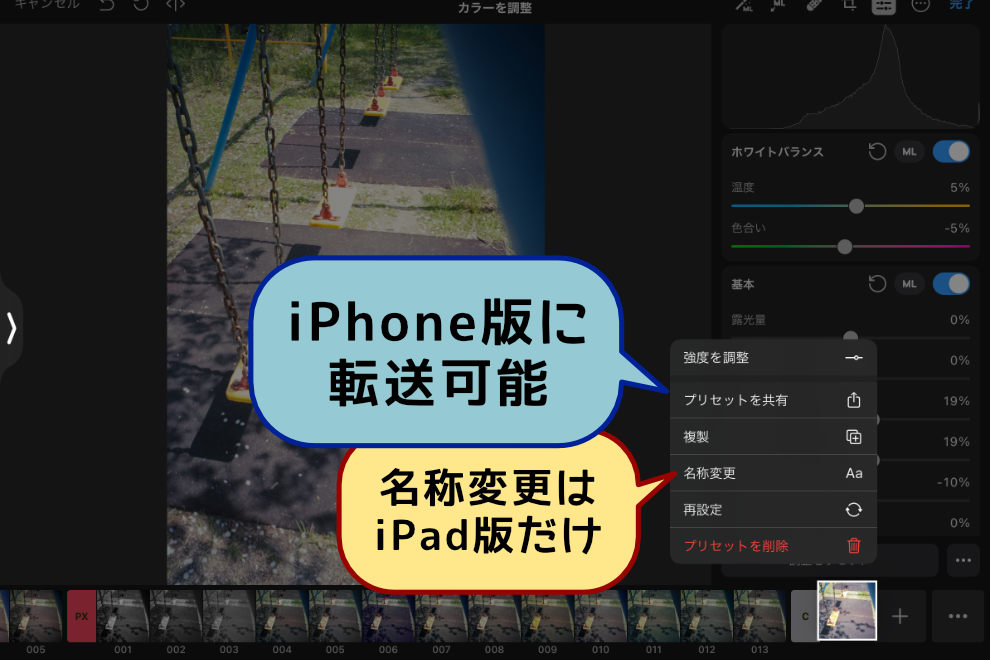
新しく追加したカスタムプリセットのアイコンを長押しするとポップアップ画面が出ます。スマホにPhotomatorが入っている場合はここから共有をかけることが可能です。先にプリセットの名前を変更してから送信する方がいいと思います。これでスマホでもボタン1つでエモい写真編集が出来るようになりました。
もうスマホカメラでよくない?
高解像・高画質を謳うはずの一眼カメラを使ってわざわざ色を捻ってloーfiを楽しむというのは身も蓋もない話かもしれません。実際に自作プリセットを使ってみて、デジタルデジタルしていたデジタル写真が一瞬でフィルムっぽくなるという体験は物珍しく、これが所謂エモい(っぽい)という懐古現象なのでしょう。…だったら別に現行の一眼カメラを使わなくてもよくないか?と。
そんな折、スマホカメラが仲間になりたそうな顔でこちらを伺っています。
携帯性に優れ、同じデバイスで現像工程まで完了できるスマホカメラ。しかしお世辞にも美しいとは言えない描写性能を禁忌して避け続けてきたスマホ写真。誰がとっても同じような写真を量産できるスマホカメラ。いや待て、今や自作プリセットがスマホ内でスタンバイ中じゃないか!…これはスマホカメラをスナップに持ち込むいい口実かもしれません!?
さて、当記事の動画版も週末にYouTubeに投稿致しました。一日一撮・博多うろうろSNAPの月間まとめ動画で写真作例多めです。なお使用しているレンズは当記事とYouTube動画共に中華系MFレンズ・7Artisans 18mm F6.3 IIとなっております。
ちょっと真剣にスマホカメラの実践投入を考えてみますね。進捗はまた記事にします。最後までお読み頂きありがとうございました。よき写真LIFEのお役に立てば光栄です。
ブログ管理人:isofss(イソフス)


